Частые вопросы
Есть ли интеграция с 1С, Битрикс24, amoCRM
Готовой интеграции со стороны ATI.SU нет, но у нас открытое API и вы можете сделать интеграцию самостоятельно. В некоторых сервисах есть готовые решения по интеграции с нами, но реализация — на стороне сервиса.
Как получить token для Транс-Менеджера
Доступ для работы со своим ПО выдает сам интегратор, — вам нужно написать в ТМ, чтобы они предоставили access_token.
Чем token отличается от client_id и зачем он нужен
client_id — это уникальный идентификатор программного продукта, в который интегрировано API ATI.SU. client_id выдается на конкретное ПО. Например, вы делаете интеграцию с 1С; мы предоставим client_id для вашего продукта, через него интегратор выдаст токены для клиентов или сотрудников.
access_token — ключ доступа к методам API от имени конкретного контакта в аккаунте ATI.SU с использованием конкретного интегрированного ПО.
По одному client_id контакт в ATI.SU может иметь только один действующий access_token.
Как подтвердить данные для выдачи токена
Если вы юридическое лицо, оплатите любую лицензию или пополните виртуальный счет с расчетного счета вашей фирмы. Если физлицо — пришлите документы. После получения балла «За подтверждение аккаунта» напишите нам, и мы выдадим токен.
Подробнее, как подтвердить данные
Как получить токен для тестовый регистрации
Если вы компания-разработчик или частный программист, вам не нужно подтверждать данные для получения доступа к API. Попросите заказчика написать нам с просьбой предоставить доступ к API. Мы выдадим вашему клиенту client_id, от которого вы сможете работать.
Как получать информацию о новых грузах
Через API получать уведомления о новых грузах нельзя, но можно настроить уведомления через сайт или мобильное приложение. Когда в системе появится подходящий вам груз, вы получите сообщение через выбранный канал: почту, мобильное приложение, колокольчик или смс.
Как получать грузы с Общей площадки
Вы можете получать грузы только с персональных площадок. Площадки обычно создает заказчик для работы со своими доверенными исполнителями. Вам нужно состоять на Площадке вашего заказчика и иметь доступ к работе с грузами. Обычно там не очень много грузов, так как они направлены на работу с конкретными перевозчиками.
Метод получения грузов с площадок
Есть ли тестовое окружение
Так называемой песочницы у нас нет. Весь функционал вы можете тестировать и отрабатывать на основном сайте. Если нужно настроить добавление и работу с грузами, размещайте грузы на персональных площадках, где участниками будут только ваши сотрудники,— тогда их не увидят другие пользователи системы. Если лимита на размещение грузов вам не хватает, напишите на почту api@ati.su и мы поможем.
Какие ограничение на выставление грузов
Мы даем + 20 грузов на добавленный контакт. У ИП и юрлиц — 3 контакта бесплатно, у физлиц — 1.
Пример 1. У вас в регистрации 3 контакта: Иван, Степан и Дарья, в сумме вы можете добавить 60 грузов. При этом распределение грузов между контактами не важно. Иван может добавить 40 грузов, Дарья — 15, а Степан — 5.
Пример 2. Вы ИП и купили 7 дополнительных контактов, итого их 10. 8 контактов у вас добавлены в систему, а 2 только оплачены, но свободны. Вы сможете добавить до 160 грузов. Если хотите использовать весь лимит, но не нужны лишние контакты в регистрации, добавьте вымышленный контакт и скройте его,— тогда он не будет виден у вас в регистрации другим участникам.
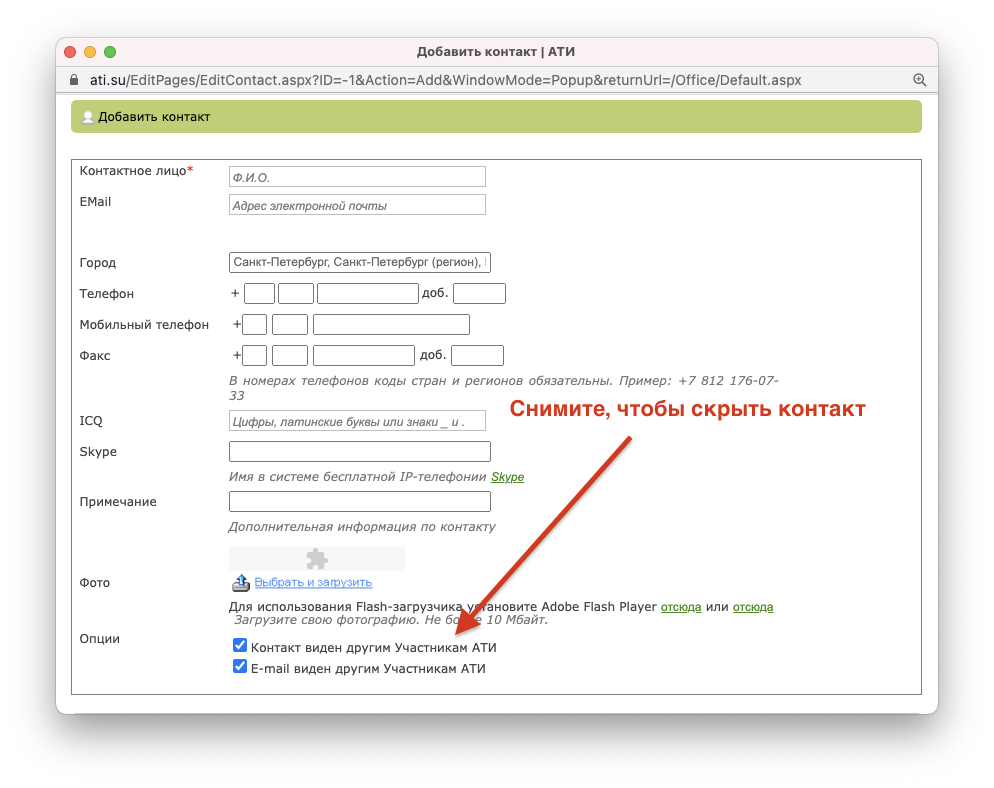
Как настроить права и доступы сотрудникам
У каждого сотрудника вашей фирмы свой набор прав: они могут быть выбраны по нашему шаблону или назначены индивидуально. Если вы попытаетесь выполнить действие, на которое нет прав, то получите ошибку. Например, такую:
{
"Error": "access_denied_error",
"Reason": "У вашего контакта недостаточно прав для работы с данным грузом",
"AccessDeniedReason": 5,
"ExceededLimit": null
}
Чтобы настроить права, перейдите в Кабинет и найдите справа контакты. У нужного контакта нажмите «Редактировать», пролистайте форму до конца вниз и задайте необходимые права и доступы.
Важно: при работе через API вы можете выставлять грузы и машины от любых своих сотрудников, но и у вас должны быть права на это. Дайте своему контакту максимальный доступ — например, шаблон «Руководитель».